1. KHẮC PHỤC LỖI NHẢY CÁCH CHỮ TRONG WORD:
Khi soạn thảo các văn bản tiếng Việt với bộ gõ Vietkey hay Unikey, chúng ta thường hay gặp lỗi các chữ có dấu bị nhảy cách, chẳng hạn "t iếng V iệt" ...
Lỗi này phát sinh thường sau khi bạn dùng các thao tác copy, paste hoặc cũng có thể là... tự nhiên.
Để khắc phục lỗi này, bạn hãy vào mục Tools > Options... từ giao diện soạn thảo của MS Word, chọn thẻ Edit và vào mục Settings. Tại hộp thoại Settings, bạn hãy bỏ dấu kiểm ô Adjust sentence and word spacing automatically và kích OK
Bây giờ, bạn hãy gõ lại và sẽ không còn gặp lỗi các chữ nhảy cách nữa.
2. LỖI MẤT CHỮ PHÍA SAU KHI VIẾT CHÈN:
Word bị lỗi "gõ chữ trước, chữ phía sau lại bị mất".
Khi bạn muốn xóa một ký tự hay một đối tượng nào đó, thay vì bạn ấn phím Delete để xóa mà bạn ấn lộn phím Insert thì sẽ gây ra hiện tượng "gõ chữ trước, chữ phía sau lại bị mất". (Nếu chú ý, xem thanh trạng thái có chữ OVR nổi lên).
Vậy để khắc phục tình trạng trên bạn hãy ấn lại phím Insert 1 lần nữa.
Lúc ấy, chữ OVR sẽ mờ lại, bây giờ word trở lại như bình thường.
3. LỖI CÁCH MỘT CHỮ THÌ CÓ MỘT DẤU CHẤM:
Hiện tượng cách một chữ thì có một dấu chấm này là do bạn đã vô tình kích hoạt nút "Show/hide". Nút có hình biểu tượng giống như chữ q tô đậm (hoặc giống như cái muỗng múc canh).
Chỉ cần kích lại nút "Show/hide" là hết ngay.
Hoặc vào Tools / Options / Thẻ View, phần Formatting marks, bỏ dấu kiểm ở ô All.
4. LỖI KHÔNG CĂN ĐỀU HAI BÊN:
Khi căn đều cả hai bên phải và trái, ở những dòng ít chữ (không đủ một dòng) thường gặp sự cố sau:
- Có dòng thì xếp như căn trái. (đúng)
- Có dòng thì giãn ra đến hết bên phải, mặc dù dòng đó chỉ có vài chữ (xấu)
Cách chỉnh lại:
Ví dụ: dòng thứ 5 bị giãn ra như thế này.
- Để chuột (dấu nháy) tại đầu dòng 6 (dòng kế tiếp ở dưới), kích phím BackSpace (để nối 2 dòng lại) rồi kích Enter (để đưa dòng 6 trở về vị trí cũ).
Fix lỗi chữ nhảy cách trong Word, khắc phục lỗi nhảy cách chữ






Khi soạn thảo các văn bản tiếng Việt với bộ gõ Vietkey hay Unikey, chúng ta thường hay gặp lỗi các chữ có dấu bị nhảy cách, chẳng hạn "t iếng V iệt" ...
Lỗi này phát sinh thường sau khi bạn dùng các thao tác copy, paste hoặc cũng có thể là... tự nhiên.
Để khắc phục lỗi này, bạn hãy vào mục Tools > Options... từ giao diện soạn thảo của MS Word, chọn thẻ Edit và vào mục Settings. Tại hộp thoại Settings, bạn hãy bỏ dấu kiểm ô Adjust sentence and word spacing automatically và kích OK
Bây giờ, bạn hãy gõ lại và sẽ không còn gặp lỗi các chữ nhảy cách nữa.
2. LỖI MẤT CHỮ PHÍA SAU KHI VIẾT CHÈN:
Word bị lỗi "gõ chữ trước, chữ phía sau lại bị mất".
Khi bạn muốn xóa một ký tự hay một đối tượng nào đó, thay vì bạn ấn phím Delete để xóa mà bạn ấn lộn phím Insert thì sẽ gây ra hiện tượng "gõ chữ trước, chữ phía sau lại bị mất". (Nếu chú ý, xem thanh trạng thái có chữ OVR nổi lên).
Vậy để khắc phục tình trạng trên bạn hãy ấn lại phím Insert 1 lần nữa.
Lúc ấy, chữ OVR sẽ mờ lại, bây giờ word trở lại như bình thường.
3. LỖI CÁCH MỘT CHỮ THÌ CÓ MỘT DẤU CHẤM:
Hiện tượng cách một chữ thì có một dấu chấm này là do bạn đã vô tình kích hoạt nút "Show/hide". Nút có hình biểu tượng giống như chữ q tô đậm (hoặc giống như cái muỗng múc canh).
Chỉ cần kích lại nút "Show/hide" là hết ngay.
Hoặc vào Tools / Options / Thẻ View, phần Formatting marks, bỏ dấu kiểm ở ô All.
4. LỖI KHÔNG CĂN ĐỀU HAI BÊN:
Khi căn đều cả hai bên phải và trái, ở những dòng ít chữ (không đủ một dòng) thường gặp sự cố sau:
- Có dòng thì xếp như căn trái. (đúng)
- Có dòng thì giãn ra đến hết bên phải, mặc dù dòng đó chỉ có vài chữ (xấu)
Cách chỉnh lại:
Ví dụ: dòng thứ 5 bị giãn ra như thế này.
- Để chuột (dấu nháy) tại đầu dòng 6 (dòng kế tiếp ở dưới), kích phím BackSpace (để nối 2 dòng lại) rồi kích Enter (để đưa dòng 6 trở về vị trí cũ).
Fix lỗi chữ nhảy cách trong Word, khắc phục lỗi nhảy cách chữ
Với lỗi cách chữ trong Word 2007, 2010, 2013 hay 2016, bạn sẽ phải thay đổi trong phần Word Options của phần mềm. Về cơ bản lỗi giãn chữ, lỗi cách chữ trong Word xảy ra do phần mềm mặc định bật chế độ tự động căn chỉnh khoảng cách giữa từ và câu. Do đó để sửa lỗi nhảy chữ trong Word, bạn sẽ phải tắt chế độ này đi.
Bước 1: Click biểu tượng Office góc trên bên trái màn hình >chọn Word Options
Bước 2: Cửa sổ Word Options mở ra > chọn Tab Advanced, trong mục Cut, copy, paste chọn Settings
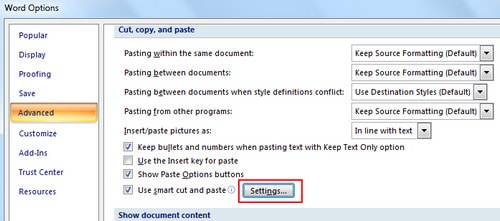
Cửa sổ Settings hiện ra, bỏ chọn trong mục Adjust sentence and word spacing automatically > OK
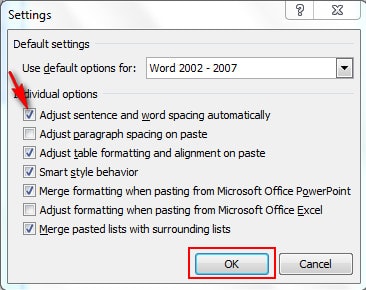
Như vậy, bạn đã có thể sửa cách chữ khi viết và gõ tiếng việt có dấu trên Word 2007, 2010, 2013 hay 2016.
Đối với Microsoft Word 2003
Để sửa lỗi cách chữ trong Word 2003, bạn sẽ thực hiện theo hướng dẫn hơi khác so với các phiên bản trên. Đó là bạn cần chỉnh sửa trong mục Edit của Options.
Bước 1: Trên giao diện click Tools > Options
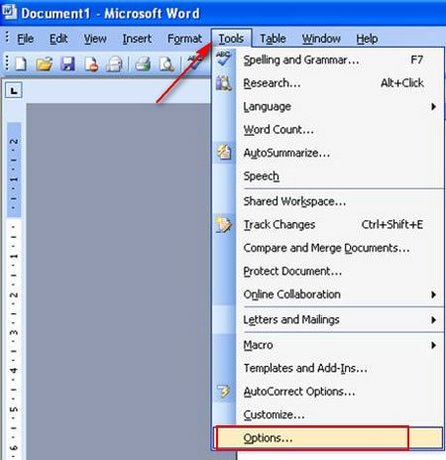
Cửa sổ Options mở ra> chọn Tab Edit > Settings để truy cập vào cài đặt thuộc mục chỉnh sửa của Microsoft Word
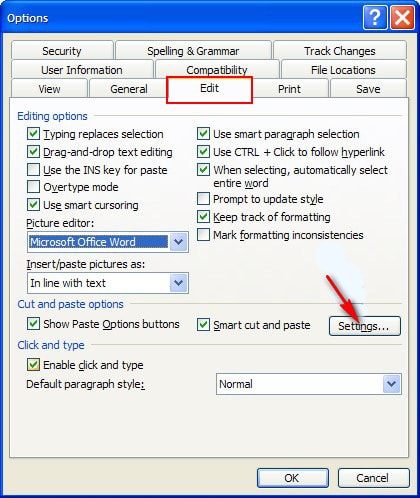
Bước 2: Bỏ dấu chọn trong ô Adjust sentence and word spacing automatically > OK.
Như đã nói ở trên đây là mục mặc định được bật trên Word để căn chỉnh khoảng cách giữa các đoạn văn và từ sao cho hợp lý. Tuy nhiên có thể do lỗi phát sinh không mong muốn, tính năng này vô tình gây nên tình trạng lỗi giãn chữ khiến văn bản trông rất xấu. Do vậy, nếu muốn sửa lỗi cách chữ trong Word 2003, bạn sẽ cần tick vào hộp chức năng này để xác nhận tắt chế độ tự động điều chỉnh khoảng cách.
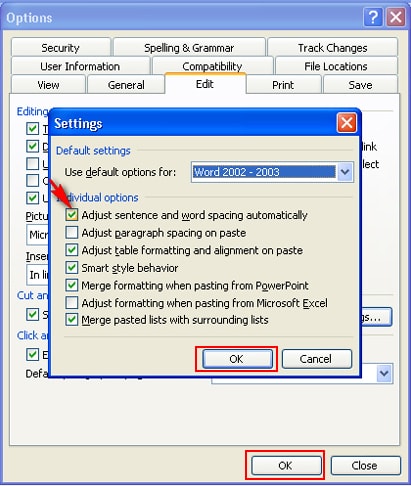
Khi đã hoàn tất, bạn thử kiểm tra xem xem việc gõ Tiếng Việt có bị lỗi nhảy cách chữ nữa hay không? Nếu như trong quá trình gặp lỗi trước đây, khi bạn còn chưa biết cách xử lý và đã trót xóa các phần mềm như Unikey hay Vietkey, bạn có thể tìm lại và download các phần mềm gõ tiếng việt trên

Đăng nhận xét